|
|
| Linha 24: |
Linha 24: |
|
| |
|
|
| |
|
| <center>[[Arquivo:EstoqueItens.gif|418×393px|class=img-thumbnail]]</center>
| | [[Arquivo:EstoqueItens.gif|418×393px|class=img-thumbnail]]</center> |
|
| |
|
|
| |
|
|
| |
|
|
| |
|
| <font size=3><center> '''<u>2° Passo</u>''':Ao abrir a tela de '''Reajuste de Preços''' é preciso digitar algumas informações do produto como '''Grupo de Estoque''' ou '''Parte do nome do item''' e também os '''Tipos de Preços (Venda, Aquisição, Rem. Vasilhame)''', que deseja procurar, ao informar o produto clique em [[image:BOTAOSELECIONAR.png|78 x 25|link=Reajuste e Definição de Preços]] e para reajustar o preço para todos os estabelecimentos dê um duplo clique em no campo '''Novo Preço''' e digite o preço ajustado, após finalizar clique em [[image:BOTAOSALVAR.png|47 x 32|link=Reajuste e Definição de Preços]]:</center></font><br> | | <font size=3><center> '''2° Passo''': Após clicar na opção de '''Itens do Estoque''', abrirá uma janela na qual você escolherá o item, em seguida vá em '''Item do Fornecedor''', no campo '''Cód.Item''' no Fornecedor você deverá informar o código do item respectivo do mesmo produto cadastrado no sistema do seu fornecedor, no campo '''Cód. Fornecedor''' deverá ser informado o código de pessoa do Fornecedor (Caso você coloque o código e não complete sozinho o nome do fornecedor, o cadastro dessa pessoa não está como [[Cadastro_de_Fornecedores|<span style="color:#4169e1"><ins>'''Fornecedor'''</ins></span>]]) |
| | :</center></font><br> |
| <center>[[Arquivo:2gifReajuste.gif|class=img-thumbnail]]</center> | | <center>[[Arquivo:2gifReajuste.gif|class=img-thumbnail]]</center> |
|
| |
|
Edição das 15h20min de 4 de setembro de 2020

Cadastro de Itens de Fornecedores
Objetivo: Este manual tem por objetivo ensinar a Cadastrar itens de Fornecedores no sistema ControlGás.
1° Passo: Na página inicial do sistema Controlgás, selecione o menu 2-Cadastro¸ e clique na opção Estoque > Itens do Estoque, como mostrado abaixo:
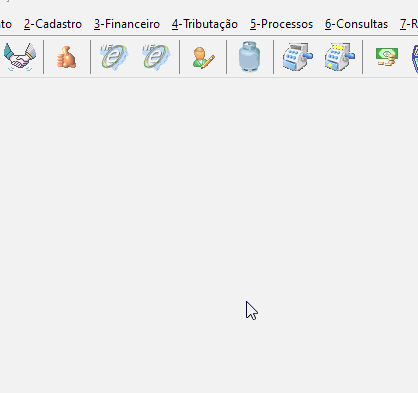
2° Passo: Após clicar na opção de Itens do Estoque, abrirá uma janela na qual você escolherá o item, em seguida vá em Item do Fornecedor, no campo Cód.Item no Fornecedor você deverá informar o código do item respectivo do mesmo produto cadastrado no sistema do seu fornecedor, no campo Cód. Fornecedor deverá ser informado o código de pessoa do Fornecedor (Caso você coloque o código e não complete sozinho o nome do fornecedor, o cadastro dessa pessoa não está como Fornecedor)
:
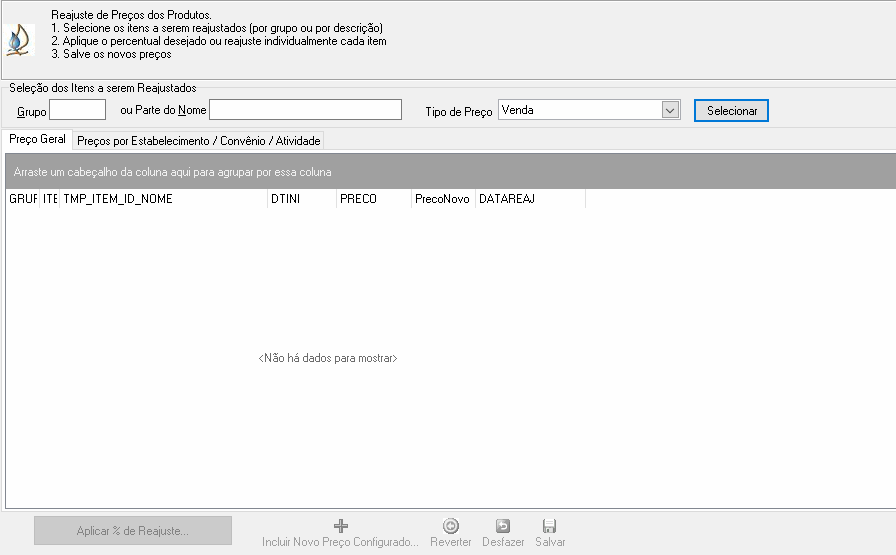
3° Passo:Para reajustar os preços por Estabelecimento/Convênio/Atividade, clique no botão 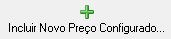 , e abrirá uma janela de Inclusão de novo preço onde deve-se selecionar os estabelecimentos, os convênios, as atividades, a validade do novo preço e por fim o novo preço que se deseja alterar, como mostrado abaixo:
, e abrirá uma janela de Inclusão de novo preço onde deve-se selecionar os estabelecimentos, os convênios, as atividades, a validade do novo preço e por fim o novo preço que se deseja alterar, como mostrado abaixo:
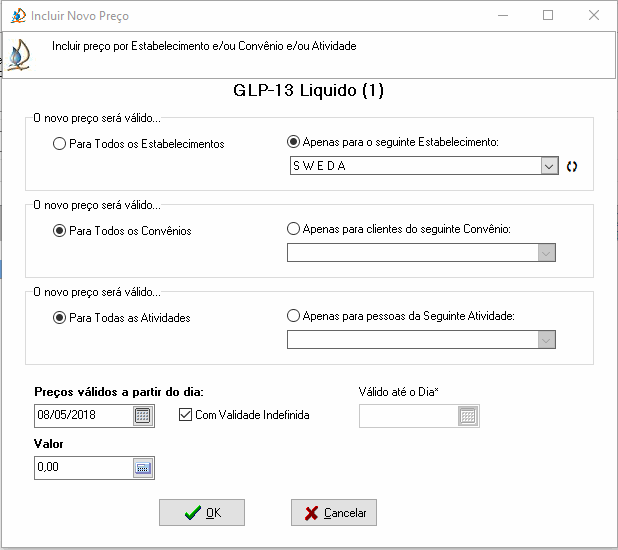
4° Passo:Nesta mesma tela você também poderá definir um Preço Mínimo Negociável, basta fazer a liberação do acesso a opção Validar preço Negociado no manual (link do manual de perfis de acesso). Após isso aparecerá 3 opções:
• Margem (%): Define uma porcentagem máxima que deve ser dada ao valor do produto, sem ultrapassa-lo.
• Preço min.: É o valor mínimo que poderá ser feito no produto, mesmo acrescentando desconto ele não irá diminuir.
• Dias Próximo Reajuste: Ao fazer um reajuste no valor, só poderá ser feito depois dos dias definidos nesse campo.
 O campo
O campo 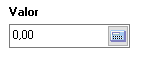 pode ter um valor maior ou igual ao Preço Mínimo. Para salvar e finalizar, clique no botão
pode ter um valor maior ou igual ao Preço Mínimo. Para salvar e finalizar, clique no botão 

Tem alguma dúvida relacionada ao sistema ControlGás?
Acesse nosso chat : chat.controlgas.com.br ouem contato pelo telefone (46) 3225-0639, (46) 3025-6255, (46) 3235-0414.
Atenciosamente, equipe ControlGás.
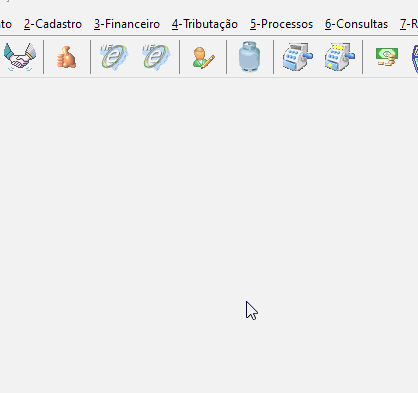
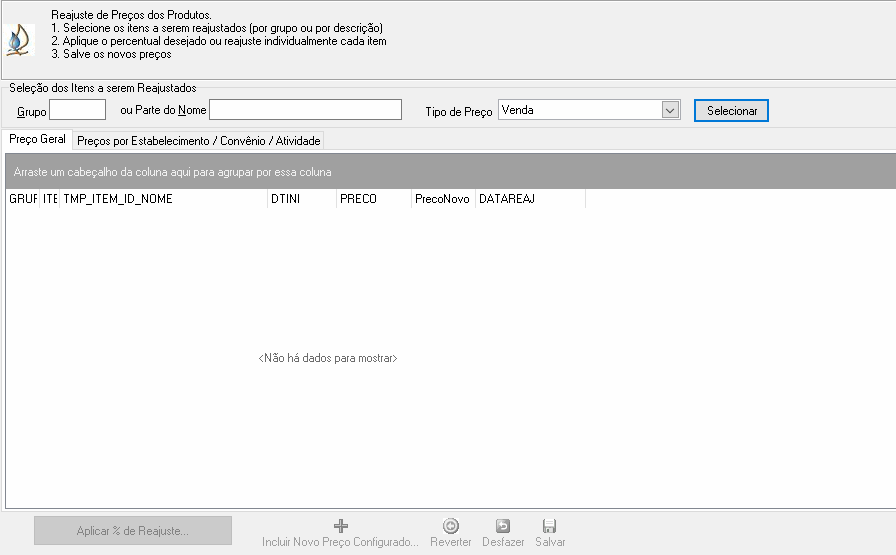
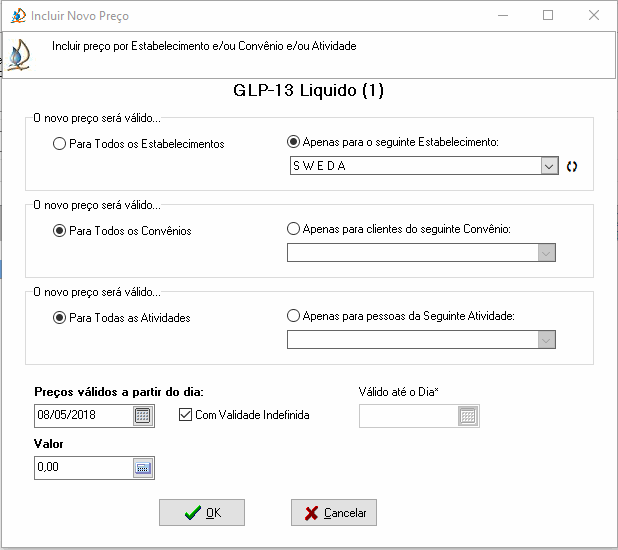

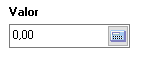 pode ter um valor maior ou igual ao Preço Mínimo. Para salvar e finalizar, clique no botão
pode ter um valor maior ou igual ao Preço Mínimo. Para salvar e finalizar, clique no botão 